画像ファイルの種類でjpgとpngの違いや、jpgからpngへ圧縮変換する方法がよく分からない時もありますよね。
そこで今回は、jpgとpngの違いは何かと、圧縮変換して容量を小さくする方法をご紹介したいと思います。
jpgとは
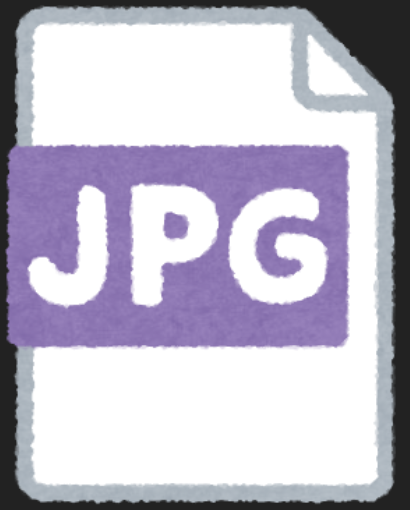
画像ファイル形式の一つであるjpgですが、jpgとは何なのでしょうか。
jpgの特徴
正式名称は「Joint Photographic Experts Group」となっています。
jpgと似た名前のjpegも存在しますが、この2つは同じファイル形式を指します。
その他にjpgには以下の特徴があります。
- 圧縮率が高く、ファイルサイズを小さくできる。
- カラー写真やグラデーションが豊富な画像に適している。
- 圧縮による品質の劣化が発生する(特に何度も保存すると顕著)。
- 透明度をサポートしていない。

jpgの注意点
jpgのファイル形式を使用するときには注意点もあります。
圧縮方式は、一般的に非可逆圧縮が用いられます。
非可逆圧縮とは、一度圧縮すると、元の画質には戻せいない性質の持つ圧縮方式となり、保存を繰り返すたびに画像の劣化が進む点に注意が必要です。
pngとは
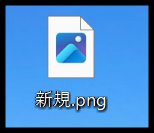
同じく画像ファイル形式の一つであるpngですが、pngとは何なのでしょうか。
pngの特徴
pngの正式名称は「Portable Network Graphics」となっています。
その他にpngには以下のような特徴があります。
- 無損失圧縮であるため、圧縮しても画質が落ちない。
- 透明度(アルファチャンネル)に対応しており、透明な背景の画像に適している。
- ウェブグラフィックスによく使用される。
- JPGよりファイルサイズが大きくなる傾向にある。
pngの注意点
pngのファイル形式を使用するときには注意点もあります。
圧縮方式は、一般的には可逆圧縮が採用されています。
可逆圧縮とは、解凍された画像の画質がもとの画像と同じになるように圧縮される方式のことです。
要するに圧縮しても元の画質に戻せるということですね。
jpgとpngの違いは?
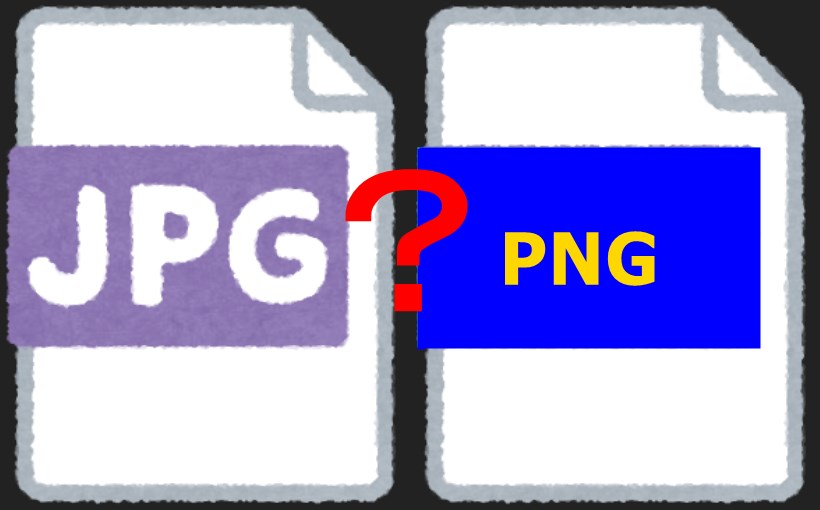
画像を圧縮する点では同じですが、jpgとpngではどのような違いがあるのでしょうか。
主な違い
jpgとpngには以下のような違いがあります。
| 特徴 | JPG | PNG |
|---|---|---|
| フルネーム | Joint Photographic Experts Group | Portable Network Graphics |
| 圧縮方法 | 主に非可逆圧縮 | 可逆圧縮 |
| 画質の劣化 | 保存時に劣化する可能性がある | 劣化しない |
| 透明度のサポート | なし | あり |
| ファイルサイズ | 小さい(非可逆圧縮による) | 比較的大きい(可逆圧縮のため) |
| 主な用途 | 写真やリアルな画像 | グラフィックデザイン、ロゴ、ウェブ画像など透明背景が必要な場面 |
jpgとpngの使い分け
jpgとpngの違いが分かったところで、jpgとpngをどの用に使い分けすればいいのでしょうか?
- jpgは写真やリアルな画像をウェブで公開したり、プリントする場合など、ファイルサイズを抑えたい場合に適している。
- pngはロゴやアイコン、ウェブデザインなど、透明度を保ちたい場合や、画質を維持しながら編集を重ねたい場合に適している。
用途に応じて最適なフォーマットを選択することが大切です。
圧縮変換して容量を小さくする方法
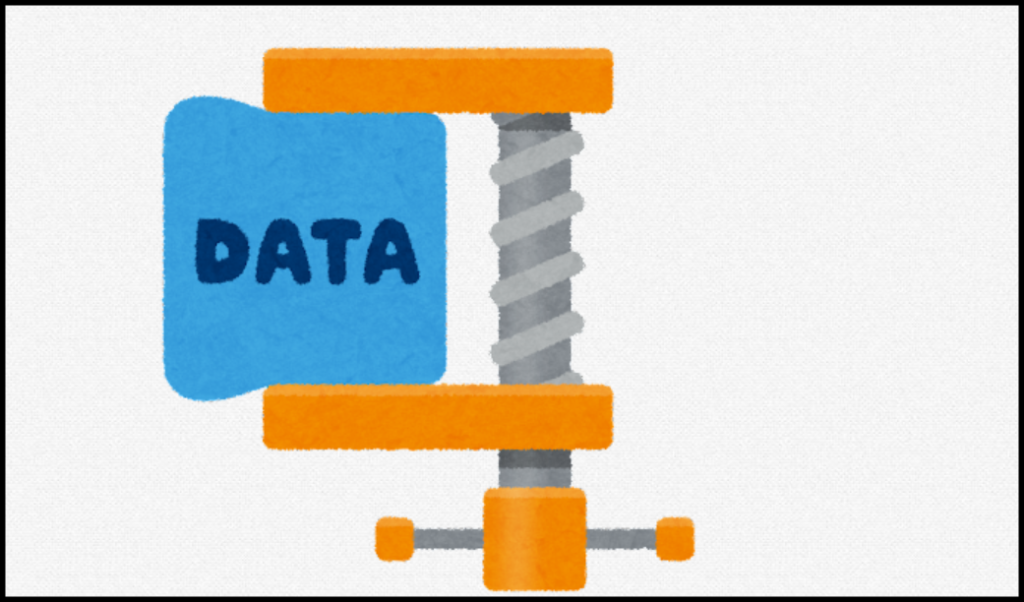
jpgもpngも画像の圧縮方式なので、pngからjpgへ圧縮変換して容量を小さくする方法もあります。
pngからjpgに変換する方法はいくつかありまが、簡単に変換できる方法をご紹介します。
オンラインツールを利用する
オンラインツールを利用して圧縮する方法があります。
以下の手順で変換を進めることが出来ます。
- オンラインの画像変換サービスにアクセス(例: iLoveIMGやSmallpdfなど)
- 「PNGをJPGに変換」などのオプションを選択。
- 変換したいPNG画像をアップロード。
- 変換を開始し、完了後にJPGファイルをダウンロード。
以上が一般的なオンラインツールを利用した変換方法になります。
画像編集ソフトを利用する
画像編集ソフトを利用して圧縮する方法があります。
以下の手順で変換を進めることが出来ます。
- Photoshop、GIMP、または他の画像編集ソフトウェアを開く。
- PNG画像をソフトウェアで開く。
- 「名前を付けて保存」、「エクスポート」、または「書き出し」といったオプションを探します。
- ファイルタイプとしてJPGを選択し保存。
以上が一般的な画像編集ソフトを利用した変換方法になります。
PCの標準機能を利用する
PCの標準機能を利用して圧縮する方法があります。
以下の手順で変換を進めることが出来ます。
WindowsとMacの場合をご紹介しますので、参考にしてみてください。
Windowsの場合
- 「ペイント」を開く。
- PNG画像を開きます。
- 「名前を付けて保存」を選び、ファイルタイプとしてJPGを選び保存。
MacOSの場合
- 「プレビュー」でPNG画像を開きます。
- 「ファイル」メニューから「名前を付けて保存」または「書き出す」を選択します。
- フォーマットとしてJPGを選び、保存します。
以上が一般的なPCの標準機能を利用した変換方法になります。
pngからjpg圧縮変換する場合の注意点
簡単にPNGからJPGへの変換が可能ですが、圧縮するときには注意点もあります。
JPGは非可逆圧縮を使用するため、変換プロセスで画質が若干落ちる可能性があることに注意してください。
また、PNGの透明度はJPG形式では失われます。
まとめ
今回はjpgとpngの違いについてご紹介しました。
圧縮する場合には、画像の劣化や、元に戻せるかなどの注意点もあることが分かりましたね。
当サイトでは、気になるITやテクノロジーを始めとした、デジタル系に関する記事を発信しています。
ご興味のある方は、他の記事も御覧ください。
最後までご覧いただき、ありがとうございます。
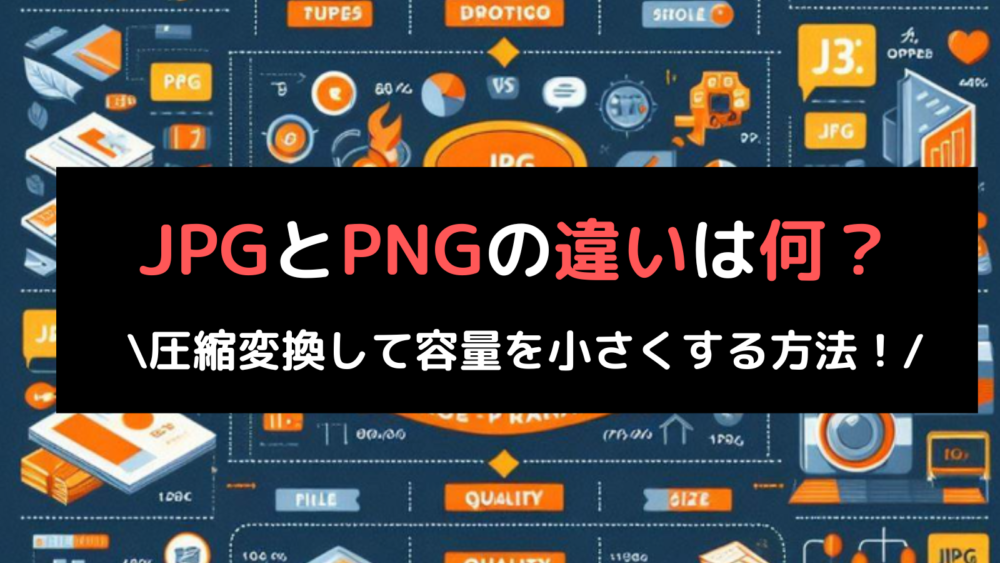
コメント